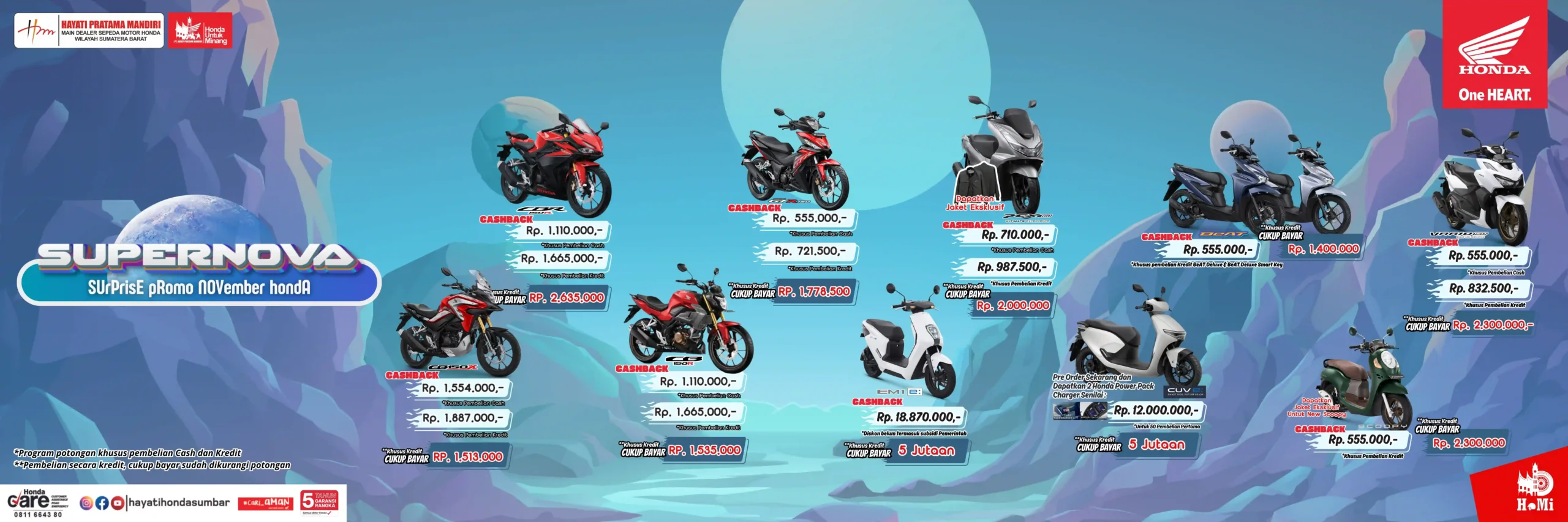KLIKPOSITIF – Bagi pengguna setia MacBook, banyak aplikasi yang memudahkan Anda untuk melakukan screenshot, seperti MacOS Mojave dan Catalina
Anda dapat melakukannya dengan menekan tombol “Shift + Command (?) + 5” untuk memunculkan bilah perintah.
Pada bilah perintah, dilansir The Verge, Anda akan disajikan lima buah tombol berbentuk kotak, tombol “Options” dan tombol “Capture”.
Berikut ini keterangan dari setiap tombol perintah yang tersedia pada tampilan Macbook:
- Tiga buah tombol kotak paling kiri merupakan opsi untuk tangkapan layar. Anda dapat memilih untuk seluruh layar, jendela aplikasi tertentu, atau sebagian layar.
- Dua tombol setelahnya merupakan opsi untuk mengambil video. Anda dapat memilih antara merekam seluruh tampilan layar atau hanya sebagian layar.
- Sedangkan tombol “Options” menyediakan Anda berbagai opsi lanjutan, seperti tempat untuk menyimpan hasil gambar/video, mengatur jeda pengambilan dan juga memberikan opsi untuk menyembunyikan kursor.
- Terakhir, jika Anda sudah memilih opsi dari tiga poin di atas, Anda cukup menekan tombol “Capture” yang berada pada posisi paling kanan untuk memproses pengambilan gambar.
Beberapa kombinasi perintah yang dapat Anda ikuti dan tidak memakan banyak waktu:
– Shift + Command + 3 untuk mengabadikan tampilan seluruh layar
– Tekan Shift + Command + 4 + seret kursor pada bagian tertentu untuk mengabadikan sebagian tampilan layar
– Shift + Command + 4 + bilah spasi, setelahnya arahkan kursor pada jendela aplikasi tertentu untuk mengabadikan jendela tersebut.